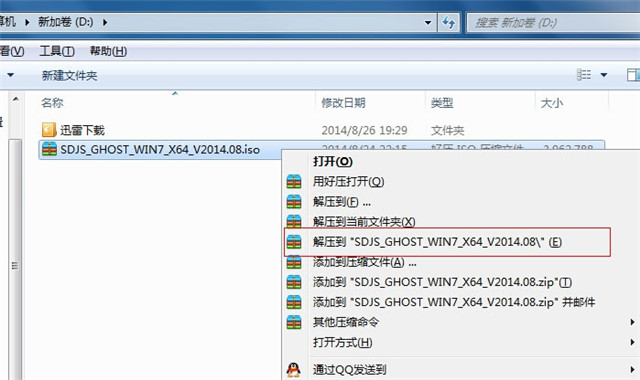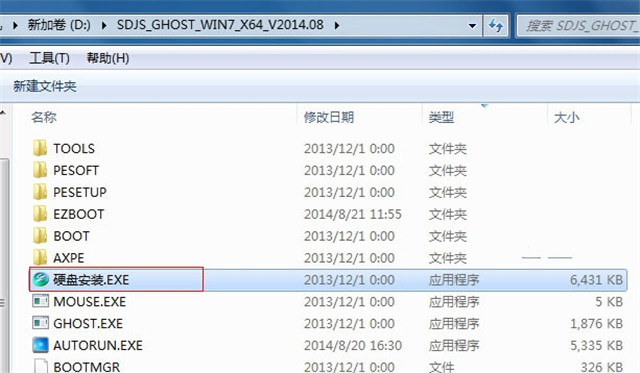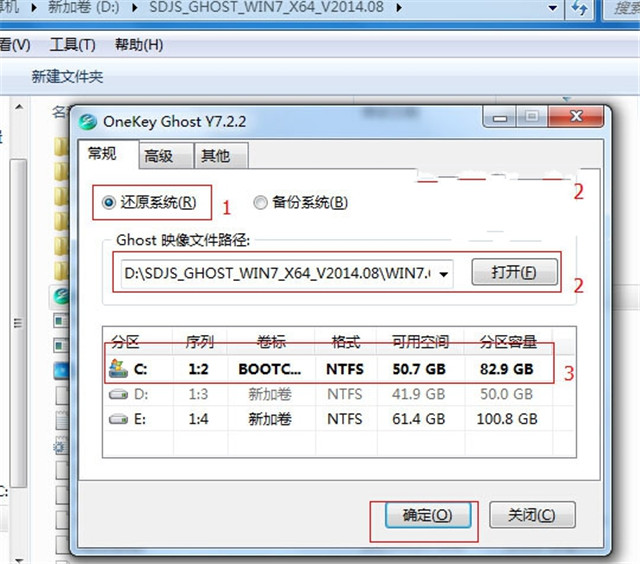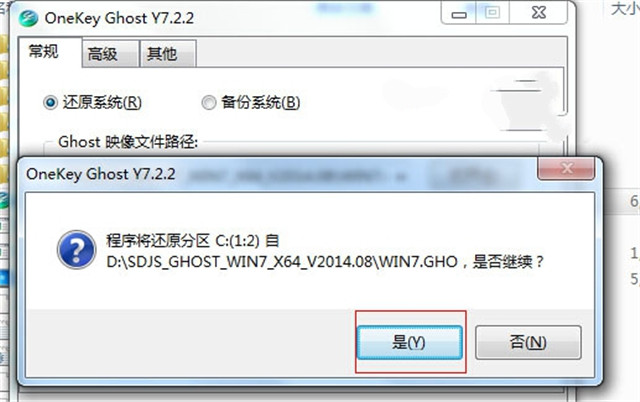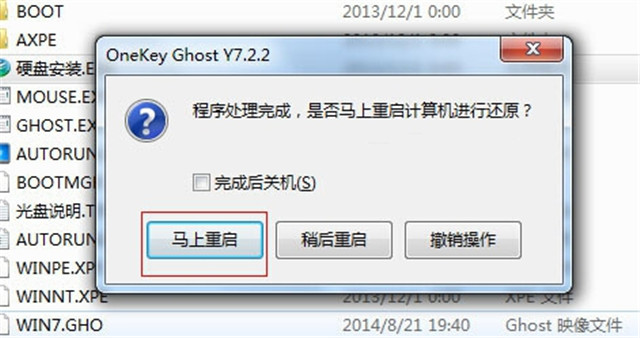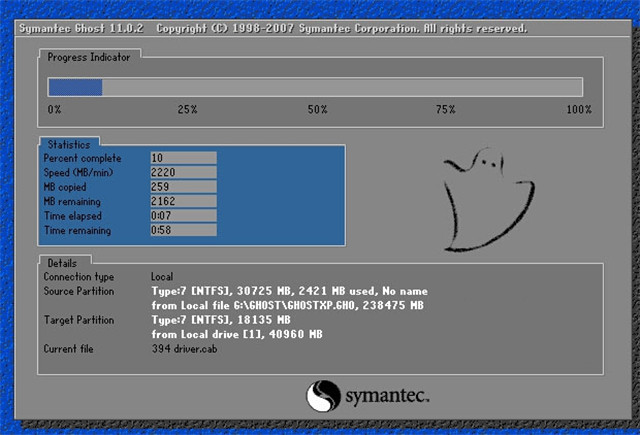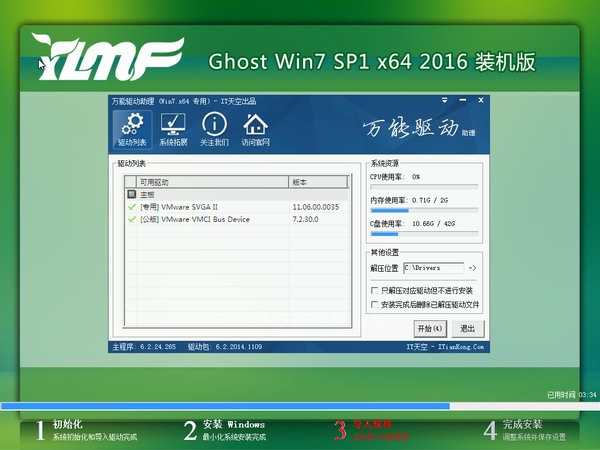win7 64位纯净版硬盘安装@
发布时间:2023-02-13 文章来源:深度系统下载 浏览:
| Windows 7,中文名称视窗7,是由微软公司(Microsoft)开发的操作系统,内核版本号为Windows NT 6.1。Windows 7可供家庭及商业工作环境:笔记本电脑 、平板电脑 、多媒体中心等使用。和同为NT6成员的Windows Vista一脉相承,Windows 7继承了包括Aero风格等多项功能,并且在此基础上增添了些许功能。 win7系统目前是最稳定的操作系统,具有良好的系统界面和性能,一直是广大用户首选的装机系统。那么,怎么安装64位win7系统?我们知道win7系统有多种安装方法,比如用U盘或光盘安装,但是如果是对于电脑新手来说,更适合通过win7 64位纯净版硬盘安装方法。 win7 64位纯净版下载后怎么安装?这种是电脑初学者必问的一个问题,接着小编和大家分享下载win7 64位纯净版系统后,如何直接在硬盘上安装,(PS:win7 64位纯净版硬盘安装教程无需u盘启动,也无需光盘启动)。 硬盘装win764位系统教程: win7 64位纯净版硬盘安装前先下载操作系统:http://www.windowszj.com/win7/13938.html 最好下载在D盘或E盘根目录下,下载好后文件为ISO文件,所以我们要先把它全部解压出来(千万别把文件放在C盘),如图放在D盘
win7 64位纯净版硬盘安装载图1 解压之后得到如图的文件,然后运行“硬盘安装”
win7 64位纯净版硬盘安装载图2 运行“硬盘安装”就会出现下面的界面,一般就是默认就可以了,你也可以检查1,2,3,步骤是不是如图所示。然后点“确定”
win7 64位纯净版硬盘安装载图3 按上面的操作后就会出现以下的界面,
win7 64位纯净版硬盘安装载图4 当然我们要点“是”
win7 64位纯净版硬盘安装载图5 按操作点“马上重启”以后,马上会自动重启计算机,等重启以后,硬盘安装w764纯净版系统基本算是完成了,后面我们就不用管了。因为我们的系统都是全自动安装。而且驱动也是自动安装完成。不用我们任何操作! 为方便大家可以把安装截图给大家看一下!
win7 64位纯净版硬盘安装载图6
win7 64位纯净版硬盘安装载图7
win7 64位纯净版硬盘安装载图8 Windows 7简化了许多设计,如快速最大化,窗口半屏显示,跳转列表(Jump List),系统故障快速修复等。Windows 7将会让搜索和使用信息更加简单,包括本地、网络和互联网搜索功能,直观的用户体验将更加高级,还会整合自动化应用程序提交和交叉程序数据透明性。 |
相关文章
上一篇:
下一篇:正版win7系统免费下载